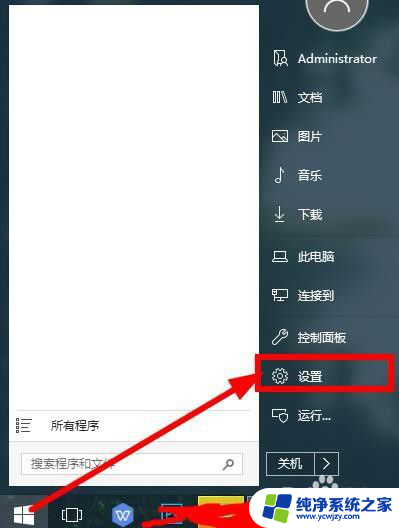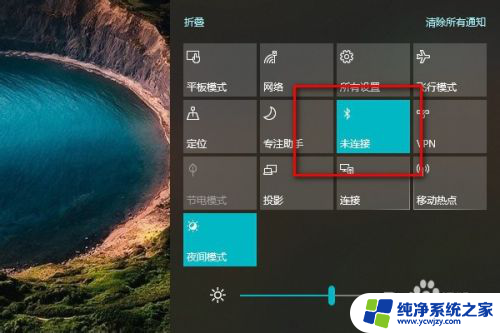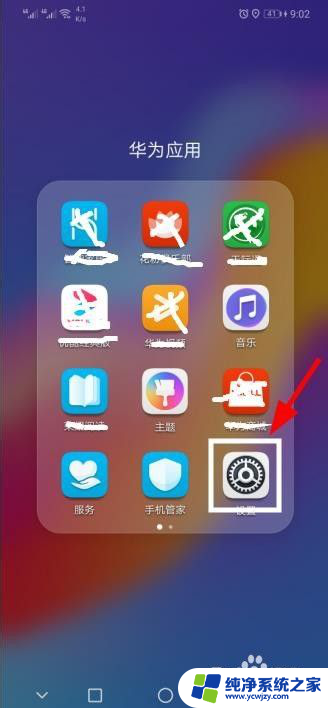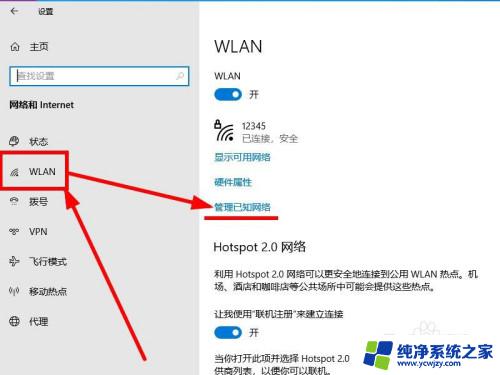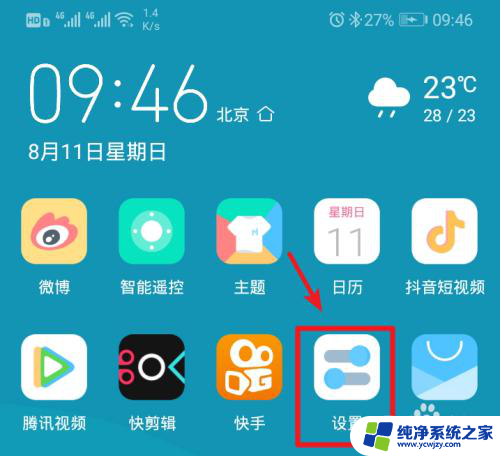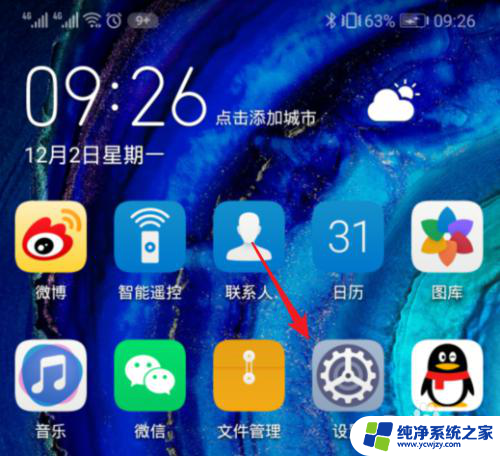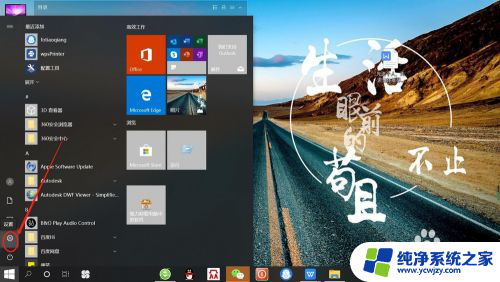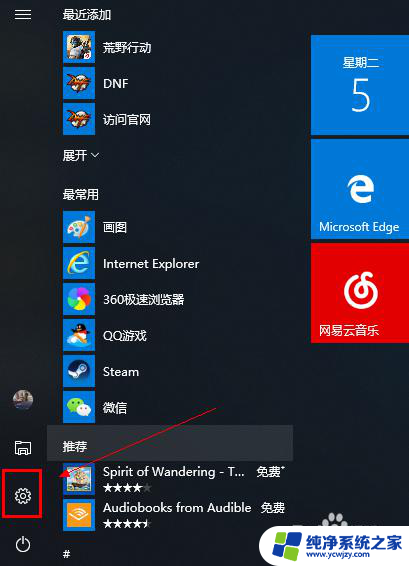笔记本通过蓝牙连接手机上网 笔记本电脑如何通过蓝牙连接手机上网
更新时间:2023-12-30 14:40:31作者:jiang
笔记本电脑已经成为了我们日常生活中不可或缺的工具之一,而随着移动互联网的快速发展,人们对于随时随地上网的需求也越来越迫切。为了满足这一需求,笔记本电脑通过蓝牙技术与手机进行连接,实现了便捷的上网功能。究竟如何通过蓝牙连接手机上网呢?本文将为您详细介绍。
具体方法:
1.首先要将电脑的蓝牙打开,其次再将手机蓝牙和热点打开。双方连接配对。
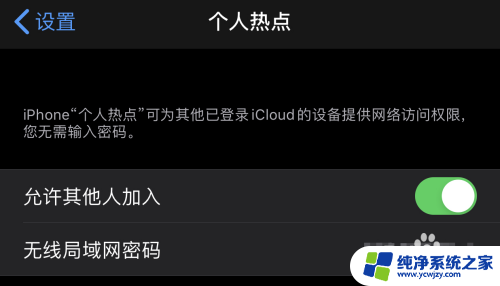
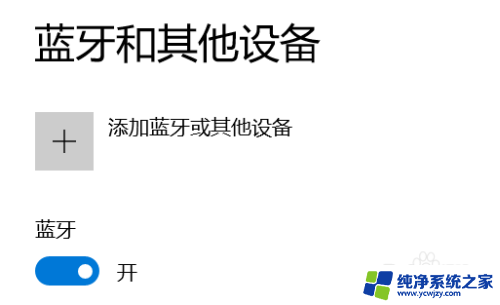
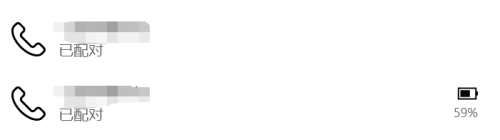
2.笔记本找到蓝牙设备,然后鼠标右击。此时会看见有一项加入个人区域网,鼠标左击。
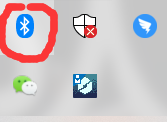
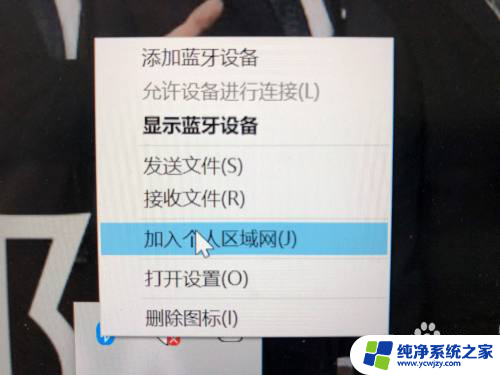
3.按照上面步骤,接下来就会出现你的手机名称。以我自己的为例,此时再右击手机标识,选择第一项:连接时使用,然后会出现一个接入点,点击接入点。
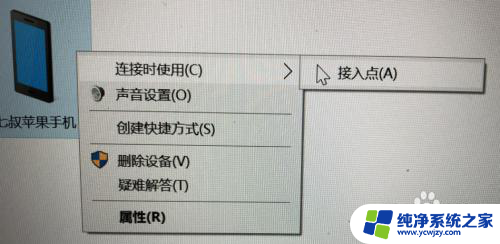
4.最后,就会出现已连接网络的状态。
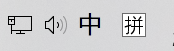
以上就是笔记本通过蓝牙连接手机上网的全部内容,如果还有不清楚的地方,您可以按照小编的方法进行操作,希望对大家有所帮助。